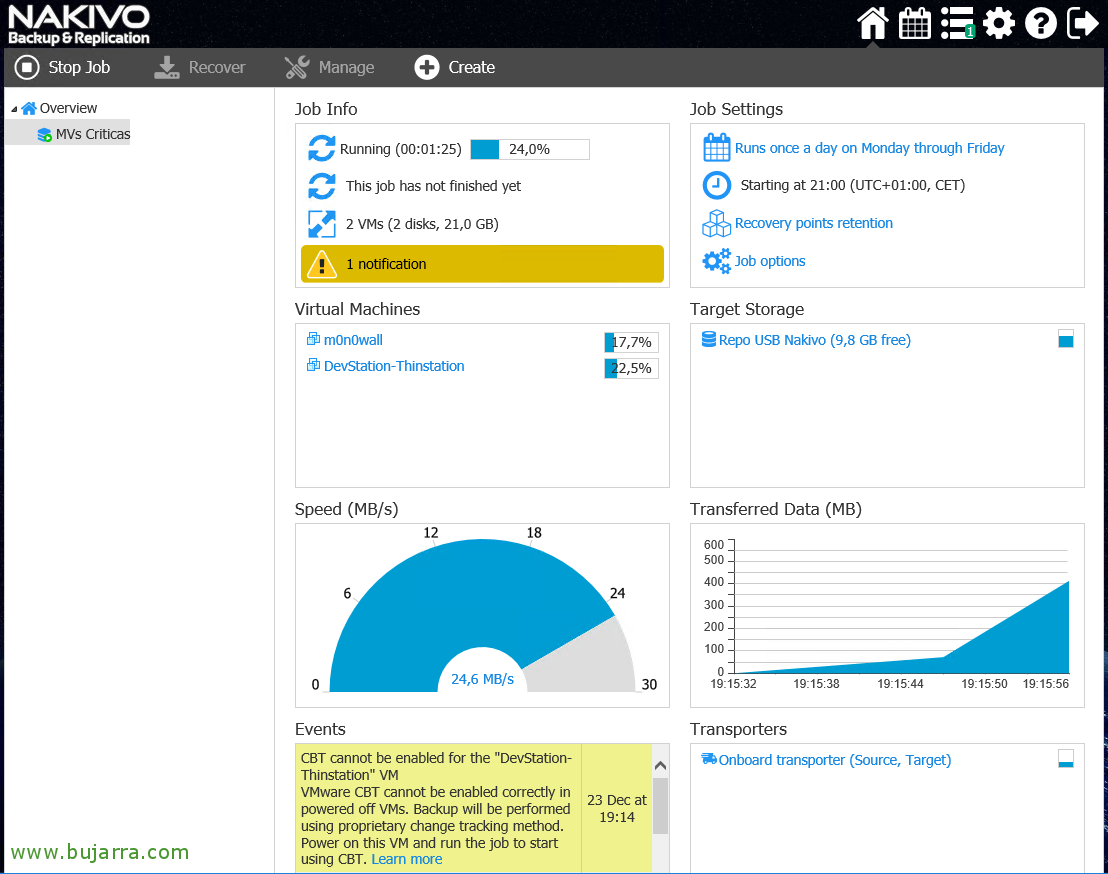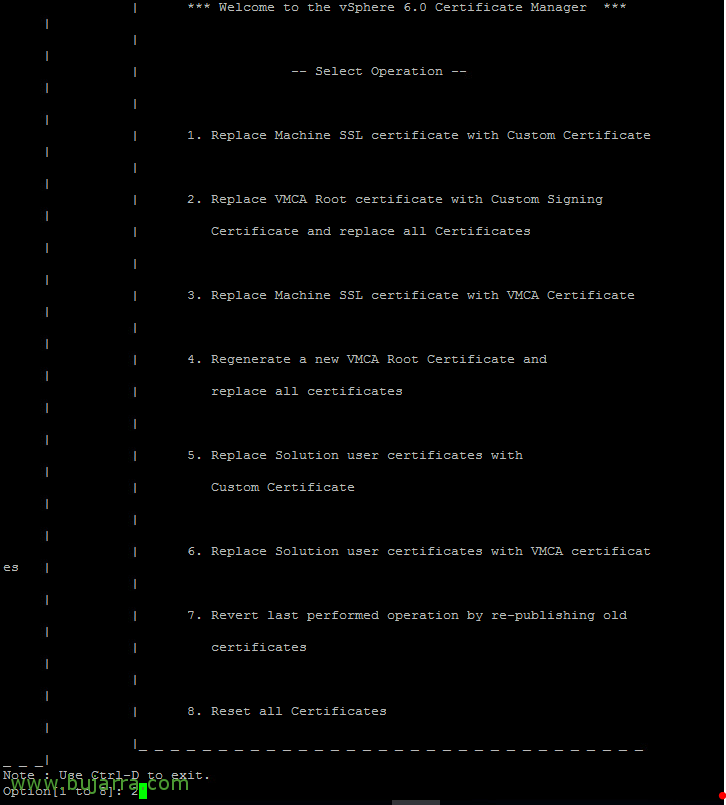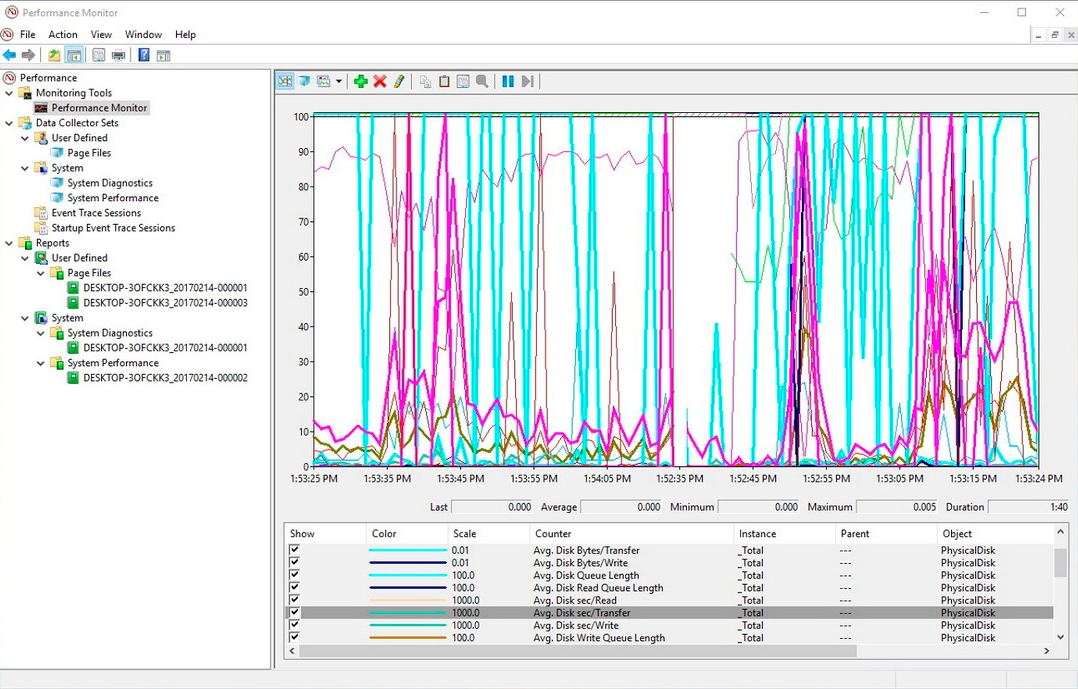
Nagios – Surveillance des compteurs Windows
Quelque chose de super utile, c’est que grâce à Nagios, nous serons en mesure de surveiller n’importe quel compteur de performance d’une machine Windows, Oui, quelconque! Nous avons juste besoin de savoir lequel! Nous savons tous que l’Analyseur de Performance d’un Windows est super puissant et nous avons des compteurs qui nous permettent d’analyser n’importe quel paramètre dont nous avons sûrement besoin. Nous pouvons le prendre et le centraliser pour le surveiller depuis Nagios / Centreon.
Nous nous appuierons sur un script déjà disponible sur nos machines avec Nagios et Centreon, Le célèbre check_nt, que de pouvoir l’utiliser, nous devons avoir l’agent NSClient++ installé sur la machine Windows à laquelle nous allons effectuer la requête, si vous ne l’avez pas installé, Vérifier Ce document Tout d’abord. Nous allons d’abord créer une commande dans laquelle nous définirons ce qui s’exécutera sur Windows, puis tous les services que nous devons surveiller pour chaque analyseur de performances que nous inspectons. Avec cela, nous éviterons d’utiliser l’Analyseur de performances pour analyser les performances, puisque tout est maintenant enregistré dans notre appareil de surveillance.
Depuis Centreon, Nous allons “Configuration” > “Services” et nous clonons un existant à partir duquel nous allons modifier ou en ajouter un nouveau “Ajouter…”, Nous devons remplir les champs qu’il nous demande de faire comme suit:
- Nom de la commande: Ce sera le nom de la commande, pour l’identifier à l’avenir, Il sera nécessaire d’indiquer un nom qui l’associe à nous, comment nous allons utiliser check_nt et avec cela, nous ne regarderons que les compteurs de performance, quelque chose comme 'check_nt_counter’ Ce sera bon pour nous.
- Type de commande: Nous marquons 'Vérifier'.
- Ligne de commande: Ce sera ce que cette commande exécutera lorsqu’elle sera appelée, Nous entrons donc la commande qui va s’exécuter suivie des arguments nécessaires, Dans mon cas, j’utilise le port par défaut 12489 et à la fin j’indique le mot de passe que le 'nsclient.ini’ des ordinateurs Windows (Dans mon cas, j’ai: mot de passe = bTX1xIjO7aAzrESc) Donc ça devrait ressembler à ça:
[Code source]$UTILISATEUR1$/check_nt -H $HOSTADDRESS$ -p 12489 -v COMPTEUR -l $ARG 1$ -w $ARG 2$ -c $ARG 3$ -s bTX1xIjO7aAzrESc[/Code source]
Cliquez sur “Décrire les arguments” et nous définissons l’ARGx qui sera les informations que nous saisissons lors de la création des Services et cela nous donnera un indice de ce qui doit être rempli, Dans ce cas, cela ressemblerait à ceci:
[Code source]ARG1 : Compteur en format –> "\\Terminal Services\\Sesiones activas","Sesiones Activas %.f"
ARG2 : Avertissement
ARG3 : Critique[/Code source]
Et il ne reste plus qu’à créer les Services qui surveilleront chaque Compteur de Performance, Nous pouvons mesurer ce qui a été dit, tout moniteur de performance dont nous avons besoin, il suffit d’ouvrir l’outil Windows et de voir quels compteurs de performances cette machine a installés, par conséquent, nous pourrions voir ceux qui ont installé des logiciels supplémentaires tels que SQL, Oracle, Veeam… Allez-y n’importe qui! En plus des centaines que le système a. Créons un exemple, nous voyons comment surveiller les sessions actives d’un serveur de bureau à distance, Il sera toujours intéressant de savoir combien d’utilisateurs se connectent à chaque serveur pour voir les fluctuations, Comparaisons des performances… Et pourquoi pas ajouter également des sessions inactives ou déconnectées, c’est-à-dire lorsqu’ils ne fonctionnent pas mais consomment des ressources sur l’ordinateur et hé, peut-être que nous sommes intéressés à supprimer cela. Puits, Allons sur Centreon > “Configuration” > “Services” et nous en avons ajouté un nouveau de “Ajouter”, Nous complétons ce qui suit:
- Description: Ce sera le nom du Service que nos yeux verront lorsqu’une alerte arrivera ou que nous verrons ce qui est surveillé, dans ce cas, quelque chose comme 'RDP – Sessions actives’ Je pense qu’il le dit clairement.
- Modèle de service: Comme je vous le dis toujours, Cela dépendra de chacun, si nous avons un modèle de base à partir duquel il héritera d’une certaine configuration générique, Dans mon cas, le « service générique »’ dispose de notifications personnalisées, Alors je l’applique.
- Vérifier la commande: Sélectionnez dans le combo la commande que nous avons créée à l’étape précédente, Ce sera check_nt_counter’
- Args: Nous complétons les arguments qu’il nous pose, seront ceux que nous avons définis précédemment, C’est, le compteur à surveiller et les valeurs avec lesquelles il nous avertira des Avertissements et Critiques. Dans ce cas, j’ai “\\Services Terminal Server\Sessions actives”,”Sessions actives %.f” comme argument (dans ce format, que vous obtenez lorsque vous ajoutez le compteur à l’analyseur de performances, Qui vous guide). Notez que le système d’exploitation Windows peut être en anglais, Alors peut-être devrions-nous mettre “\\Services Terminal Server\Sessions actives”,”Sessions actives %.f” ou si nous voulons ajouter les Inactifs, ce serait avec “\\Services Terminal Server\Sessions inactives”,”Sessions inactives %.f”. Mais ce qui a été dit, nous le voyons dans chaque Windows, dans la console de l’Analyseur de performances, lors de l’ajout du Compteur Spécifique.
Nous enregistrons avec “Sauvegarder”,
Rien, et l’habituel, une fois que nous enregistrons la configuration de Centreon et que les services sont exportés et redémarrés, nous pouvons passer à la vue initiale de la supervision et visualiser que nous avons déjà ajouté des compteurs intéressants!
Je vous recommande de faire un tour autour d’une machine Windows, ouvrez son Analyseur de performances et voyez tous les compteurs de votre serveur, Ajoutez tous ceux que vous souhaitez surveiller et vous pouvez faire surveiller tout ce dont vous avez besoin à tout moment!!!